Inleiding
Het opruimen van rommel op je HP-laptop kan een wereld van verschil maken voor de performance en levensduur. Of je nu een student bent die streeft naar een soepel studiemoment, een professional die zich aan deadlines houdt, of gewoon iemand die een geoptimaliseerd apparaat voor persoonlijk gebruik prefereert, het onderhouden van een schone laptop is essentieel. In deze gids bieden we gedetailleerde stappen om je HP-laptop op te schonen, zodat het een responsieve en efficiënte machine wordt.

Maak een back-up van je gegevens voordat je begint met schoonmaken
Voordat je begint met het schoonmaken van je systeem, is het essentieel om je gegevens te beschermen. Door een back-up te maken, bescherm je waardevolle bestanden tegen mogelijk verlies tijdens het opruimen. Begin met het selecteren van een betrouwbare back-upmethode, zoals cloud-gebaseerde diensten zoals Google Drive of een fysieke externe harde schijf. Kopieer systematisch essentiële bestanden, foto’s en documenten. Een succesvolle back-up stelt je in staat om zonder zorgen over gegevensverlies aan het opruimen te beginnen.
Verwijder onnodige software en toepassingen
Veel HP-laptops worden vooraf geïnstalleerd met software die zich kan ophopen en na verloop van tijd de prestaties kan belemmeren. Het verwijderen van deze ongewenste programma’s en bloatware is fundamenteel voor een snellere laptop.
Identificeren van bloatware en ongebruikte programma’s
Bloatware is vaak onnodige software die door fabrikanten is geïnstalleerd. Het identificeren hiervan kan zo eenvoudig zijn als:
- Je ‘Programma’s’ lijst controleren via het Configuratiescherm.
- Zoekmachines gebruiken om het nut van onbekende applicaties te begrijpen.
Stappen om programma’s veilig te verwijderen
- Toegang krijgen tot het Configuratiescherm op je laptop.
- Klik op ‘Programma’s,’ vervolgens ‘Programma’s en functies.’
- Selecteer het ongewenste programma en klik op ‘Verwijderen.’
- Volg de gegeven aanwijzingen om de installatie te voltooien.
Het elimineren van deze programma’s zorgt voor een lichter systeem en bereidt de weg voor verbeterde prestaties.
Beheer opstartprogramma’s voor snellere opstarttijden
Een veelvoorkomende oorzaak van langzame opstarttijden is het aantal programma’s dat bij het opstarten wordt geladen. Het beheren hiervan kan het proces aanzienlijk versnellen:
- Open de Taakbeheer met Ctrl + Shift + Esc.
- Ga naar het tabblad ‘Opstarten.’
- Klik met de rechtermuisknop en ‘Uitschakelen’ onnodige programma’s.
Door ervoor te zorgen dat alleen essentiële applicaties worden gestart bij het opstarten, zul je een merkbare toename in opstartsnelheid ervaren.
Wis browsercache en cookies voor soepelere browse-ervaring
Opgehoopte caches en cookies kunnen je browser na verloop van tijd vertragen. Om snel en efficiënt te blijven browsen:
- Toegang krijgen tot de instellingen van je browser.
- Zoek ‘Browsegegevens wissen.’
- Selecteer ‘Cookies en andere sitegegevens’ en ‘Gecachte afbeeldingen en bestanden.’
- Klik op ‘Gegevens wissen.’
Door dit regelmatig te doen, blijft je internetsessie snel en zonder haperingen.
Voer Schijfopruiming uit om ruimte vrij te maken
Schijfopruiming is een effectieve Windows-tool om tijdelijke bestanden te verwijderen en ruimte vrij te maken:
- Open het Startmenu en zoek naar ‘Schijfopruiming.’
- Kies de schijf die je wilt opschonen.
- Selecteer de bestanden die je wilt verwijderen en bevestig met ‘OK.’
Door deze stappen uit te voeren, bevrijd je niet alleen kostbare opslagruimte, maar verbeter je ook de algehele systeemreactiesnelheid.
Scan regelmatig op malware en virussen
Routinematige scans zijn essentieel om je laptop te beschermen tegen schadelijke virussen en malware.
Aanbevolen antivirus tools
Overweeg het gebruik van vertrouwde antivirusprogramma’s zoals Norton, Avast of Malwarebytes.
Stappen om een volledige systeemscan uit te voeren
- Zorg ervoor dat een gerenommeerd antivirusprogramma is geïnstalleerd.
- Open de applicatie en selecteer ‘Volledige systeemscan.’
- Laat de scan voltooid worden en neem maatregelen voor eventuele ontdekte bedreigingen door ze in quarantaine te plaatsen of te verwijderen.
Regelmatige controle zorgt ervoor dat je systeem veilig blijft en beschermt ook tegen prestatieverstoringen veroorzaakt door schadelijke software.

Optimaliseer opslag- en systeeminstellingen
Het gebruik van optimalisatiehulpmiddelen en het aanpassen van systeeminstellingen kan je laptop efficiënter maken.
Gebruik HP ondersteuningshulpmiddelen voor optimalisatie
HP biedt geïntegreerde hulpmiddelen die zijn ontworpen om je apparaat te optimaliseren:
- Start HP Support Assistant.
- Voer updates uit en bekijk gezondheidsanalyserapporten.
- Implementeer de voorgestelde optimalisatiestappen.
Pas visuele effecten aan voor betere prestaties
Visuele effecten in Windows kunnen invloed hebben op de prestaties. Deze vereenvoudigen kan betere resultaten opleveren:
- Klik met de rechtermuisknop op ‘Deze PC’, selecteer ‘Eigenschappen.’
- Selecteer ‘Geavanceerde systeeminstellingen’ en vind het gedeelte ‘Prestaties.’
- Klik op ‘Instellingen’ en kies ‘Aanpassen voor beste prestaties.’
Door deze optimalisaties toe te passen met behulp van HP’s tools, blijft je laptop soepel draaien en kan het grote en kleine taken aan.
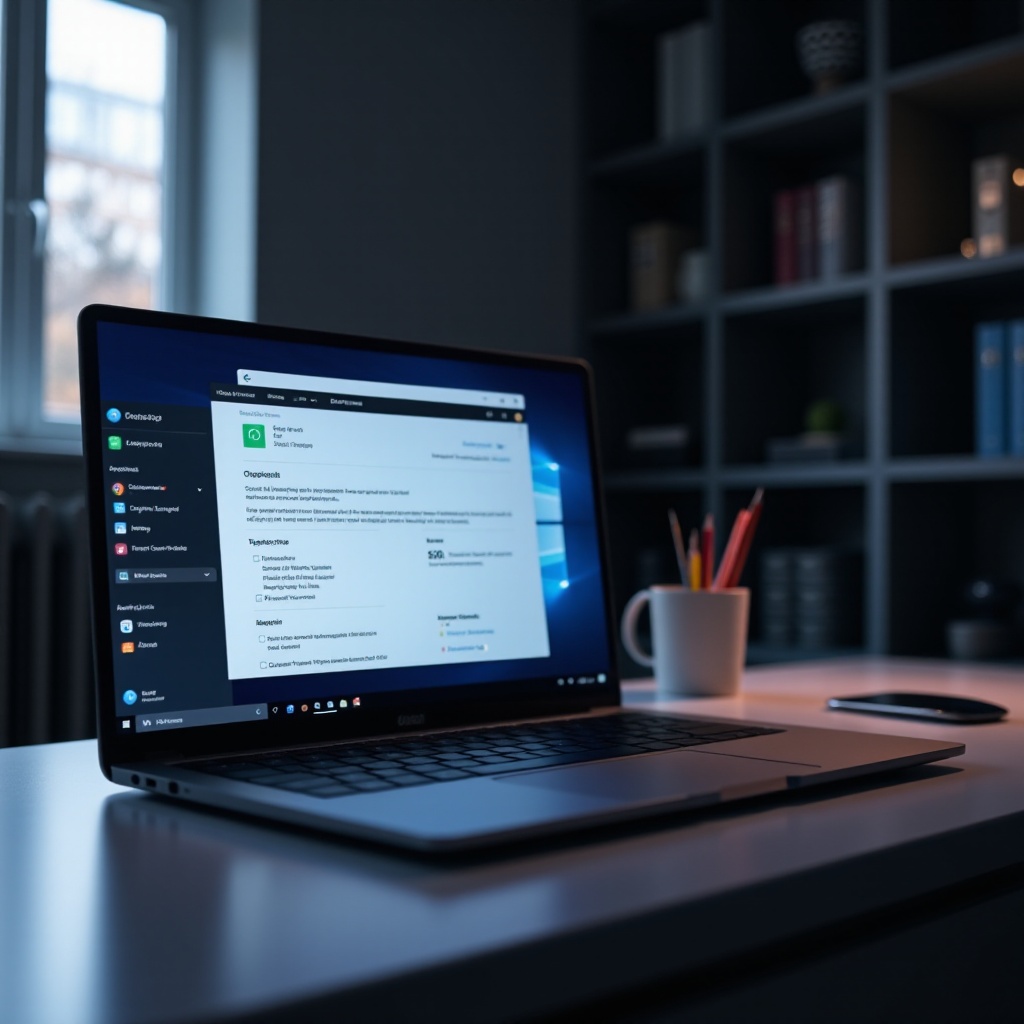
Conclusie
De weg naar een snellere, betrouwbaardere HP-laptop ligt in regelmatig onderhoud en doordachte optimalisatie. Door de hierboven beschreven stappen te volgen, verbeter je zowel snelheid als efficiëntie, waardoor een consistente prestatie wordt gegarandeerd, afhankelijk van je werklast.
Veelgestelde vragen
Hoe vaak moet ik mijn HP-laptop schoonmaken?
Voer elke drie maanden een volledige schoonmaak uit of wanneer je een trage prestatie opmerkt.
Kan ik mijn HP-laptop schoonmaken zonder gegevens te verliezen?
Ja, als je eerst een back-up van je gegevens maakt, kun je voorkomen dat belangrijke informatie verloren gaat tijdens de schoonmaak.
Welke tools kan ik gebruiken om mijn HP-laptop schoon te maken en te optimaliseren?
Aanbevolen tools zijn onder andere HP Support Assistant, Schijfopruiming, en betrouwbare antivirussoftware.